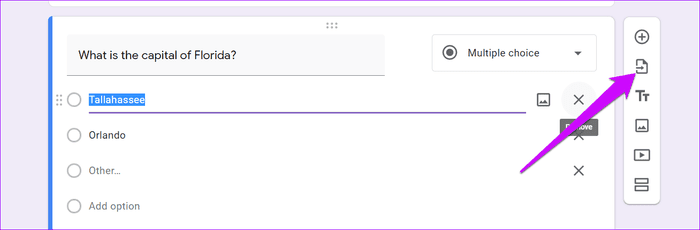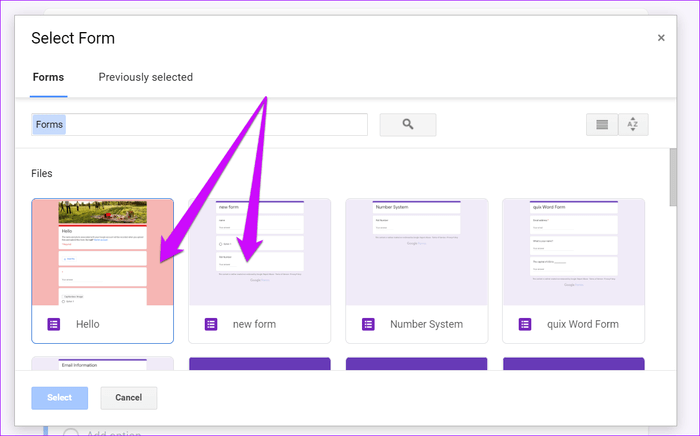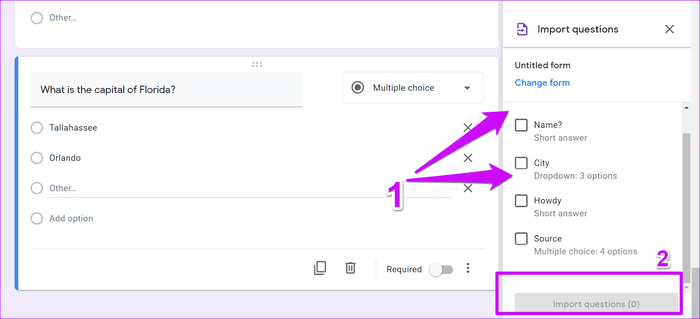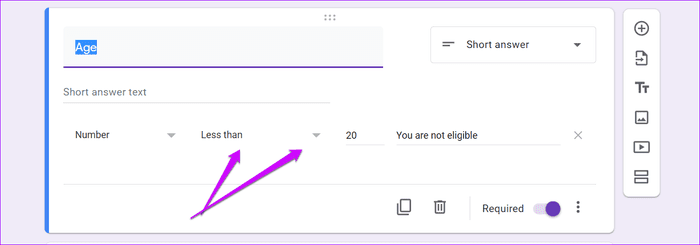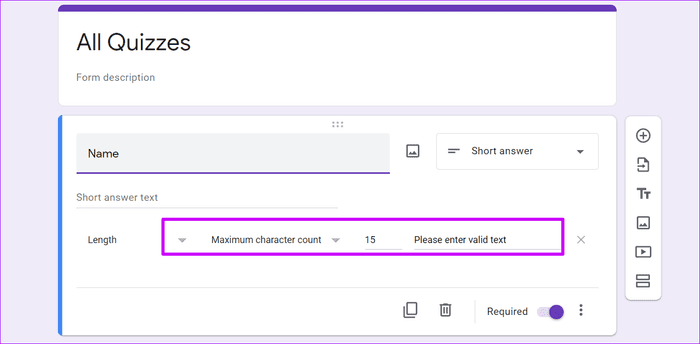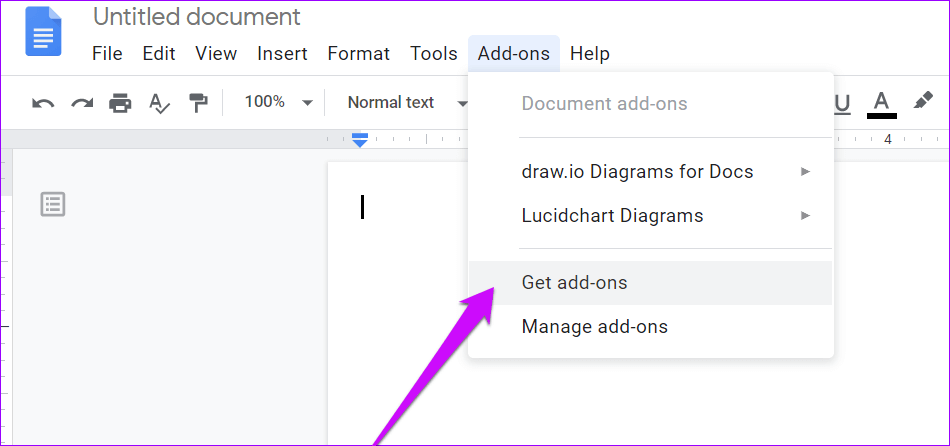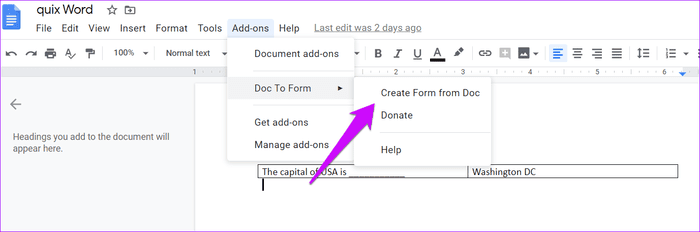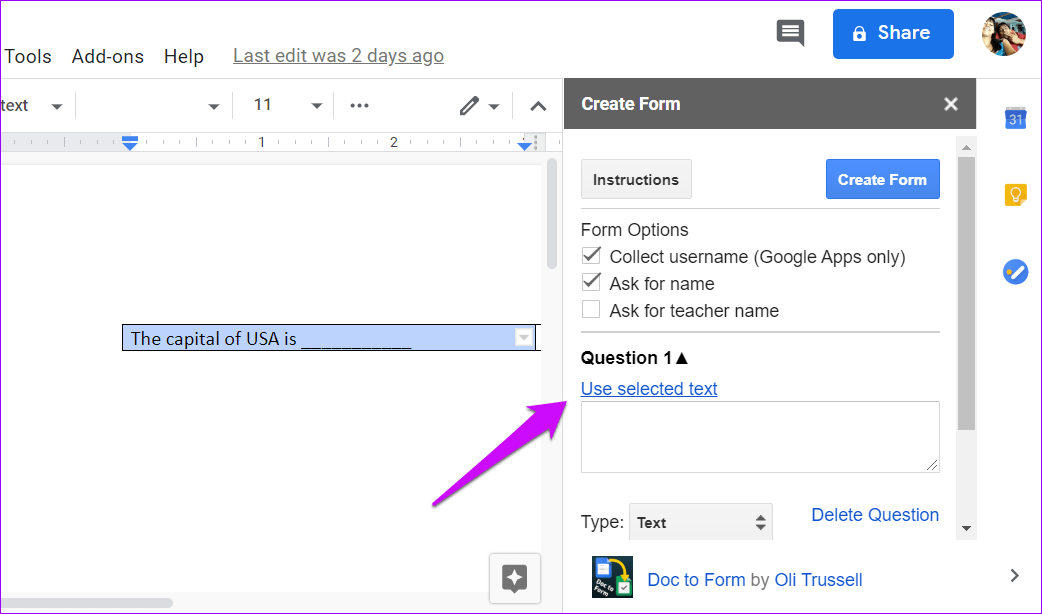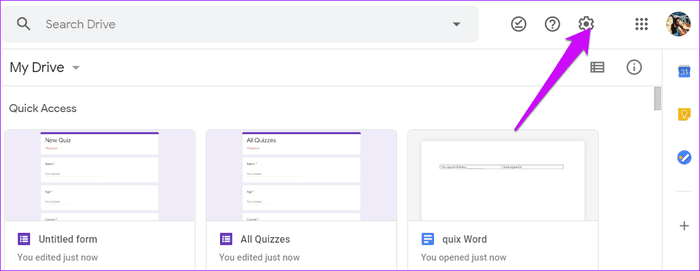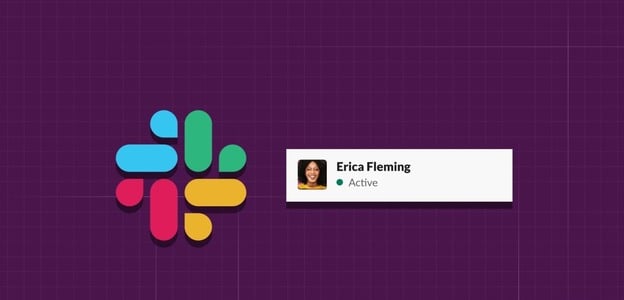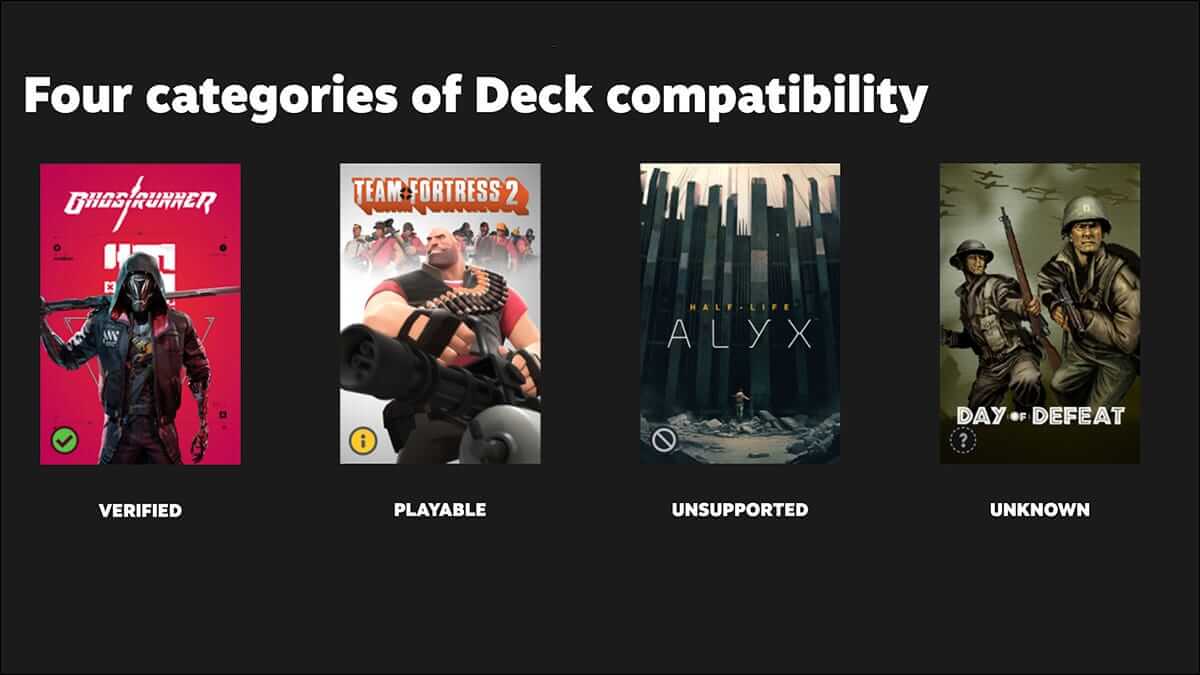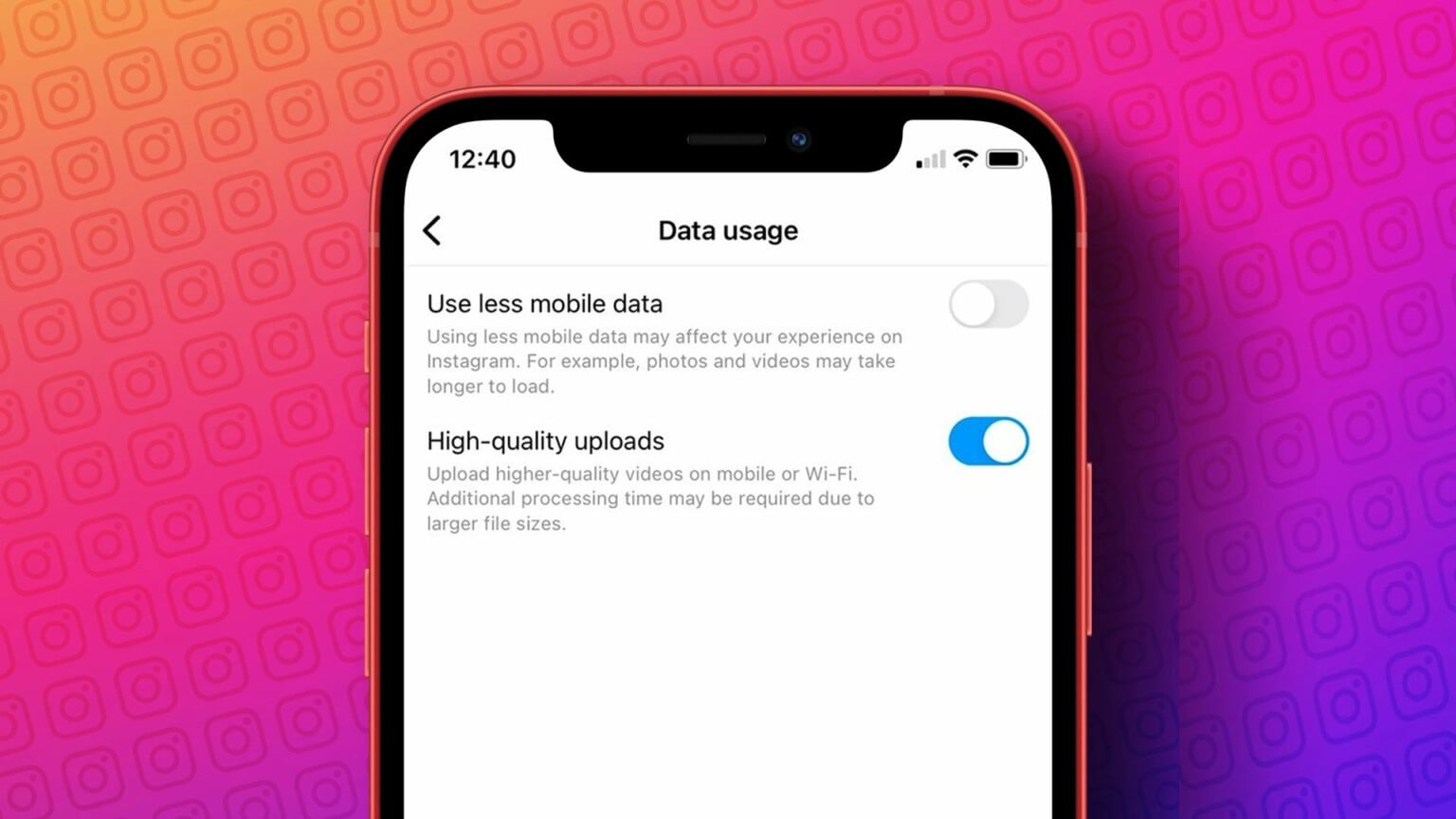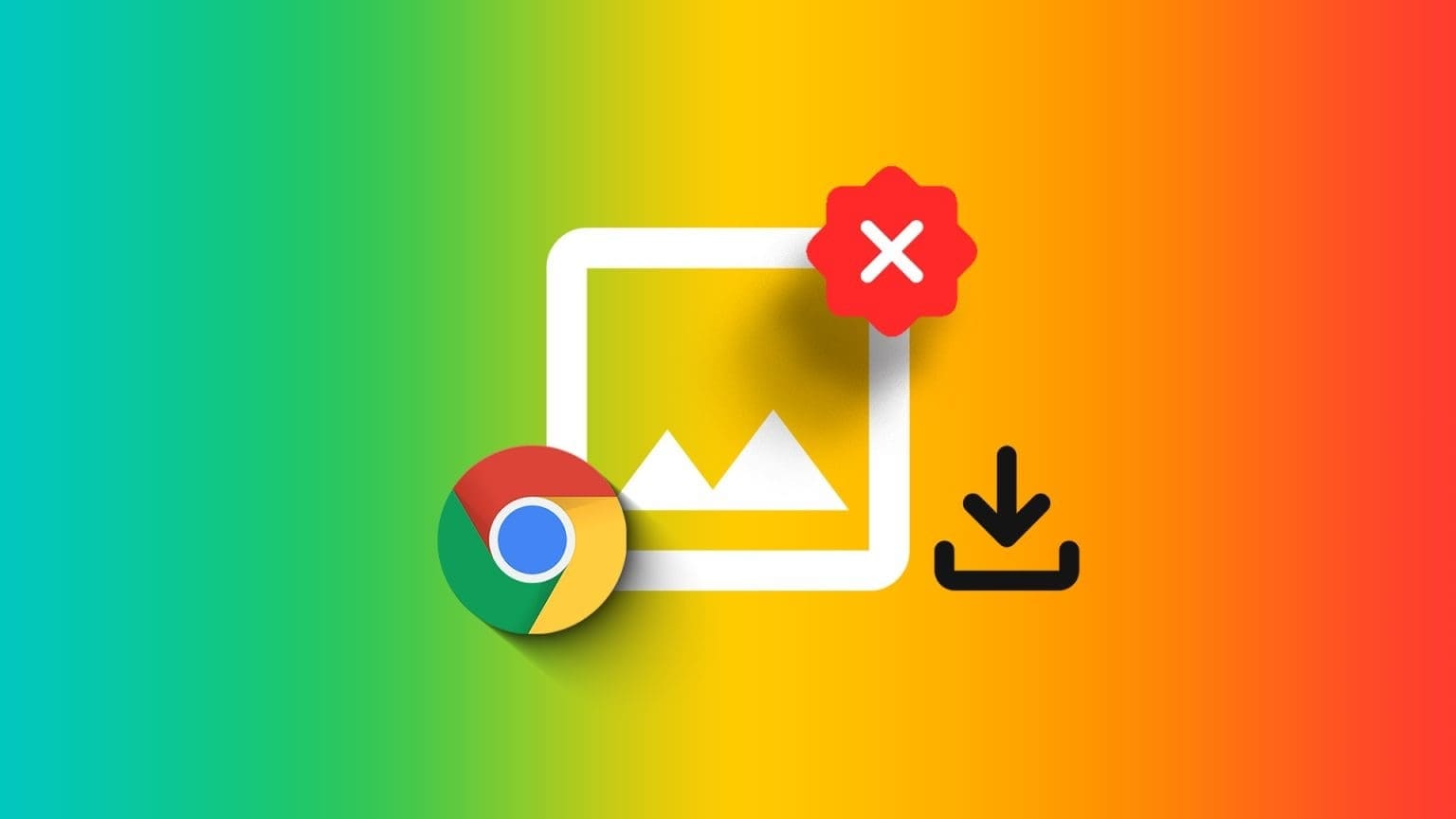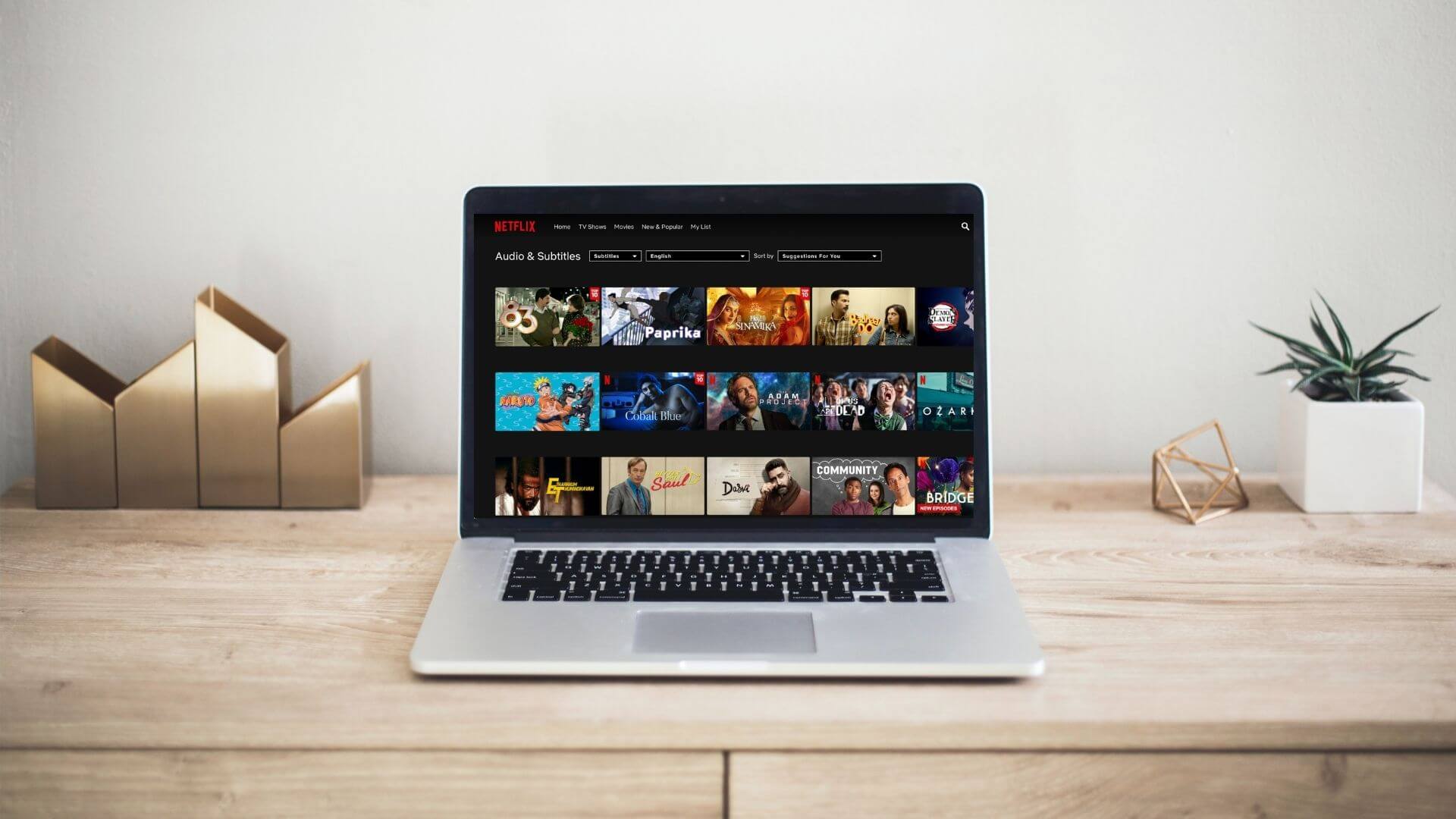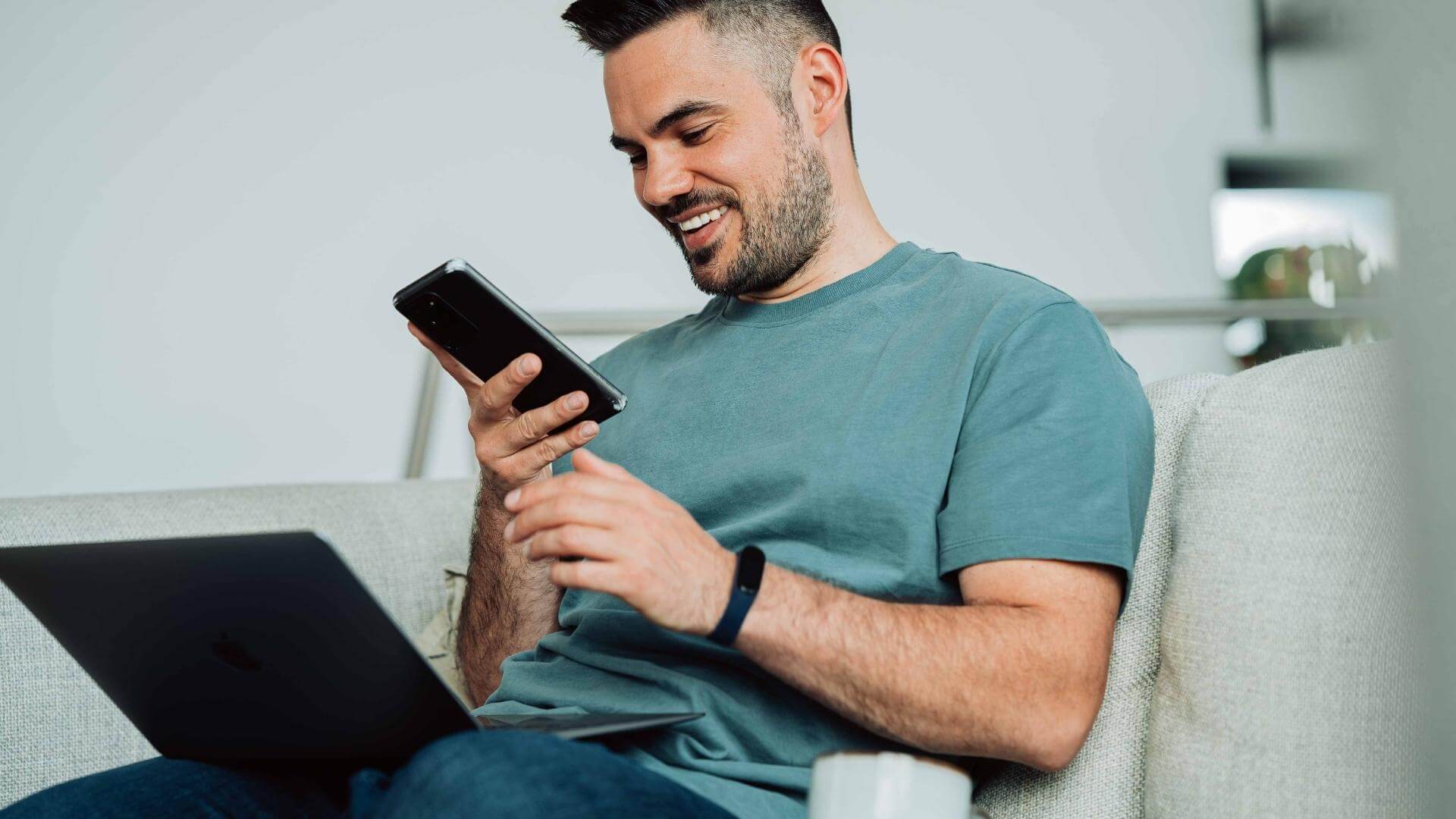إذا كنت تُنشئ النماذج والاختبارات بشكل منتظم على نماذج Google ، فيجب أن تكون على دراية بآلام إضافة نفس الأسئلة والإجابات بشكل متكرر. هذه العملية رتيبة وتستغرق وقتًا طويلاً للقيام بنفس مجموعة المهام المتكررة. لحسن الحظ ، هناك حل أنيق. نعم ، تتيح لك Google Forms الآن استيراد الأسئلة من نماذجك القديمة.
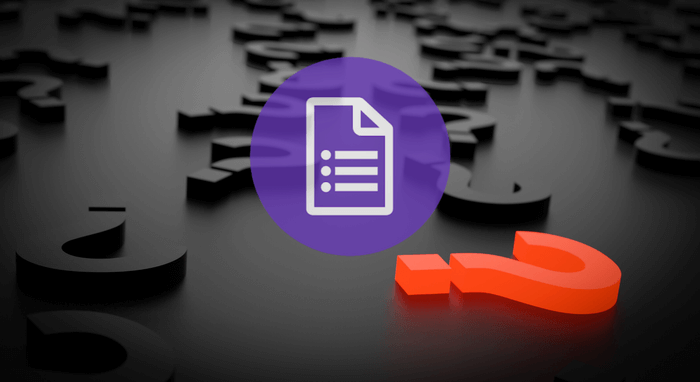
هناك المزيد لهذه القصة. لا تتيح لك Google Forms استيراد الأسئلة فحسب ، بل يمكنك أيضًا اختيار أي منها تريد استيراده وتلك التي ستغادرها. بشكل عام ، إنها ميزة أنيقة للغاية.
لذا ، إذا كنت تبحث عن طرق لجعل عملية إنشاء الاختبارات والاستبيانات في Google Forms أكثر سهولة ، فإليك كيفية القيام بذلك.
هيا بنا نبدأ.
كيفية استيراد الأسئلة إلى نماذج GOOGLE بسهولة
الخطوة 1: افتح نموذجًا جديدًا. بعد تحديد الاسم بالإضافة إلى العنوان وإضافة أسئلة أولية ، انقر فوق الزر استيراد من القائمة.
سيتم عرض جميع النماذج القديمة الخاصة بك الآن.
اختر النموذج الذي تريد الاستيراد منه ، وستظهر جميع الأسئلة على اللوحة اليمنى.
الخطوة 2: بعد ذلك ، اختر السؤال الذي تريد إضافته إلى النموذج الحالي وانقر على زر استيراد الأسئلة. إذا كنت تريدهم جميعًا ، فستؤدي خانة الاختيار في الأعلى الخدعة.
انقر فوق الزر “تغيير النموذج” إذا كنت تريد تعديل تحديد النموذج الخاص بك.
الخطوة 3: بمجرد الانتهاء ، كرر نفس الإجراء إذا كان عليك إضافة أسئلة من نموذج آخر.
تتذكر نماذج Google تحديدات النموذج السابقة وهذا ذكي. لذا ، إذا كنت قد اخترت أحدهم ، فيمكنك العثور عليه مباشرة ضمن علامة التبويب المحددة مسبقًا.
على الجانب السلبي ، لا يمكنك تحديد أكثر من نموذج واحد في كل مرة. ولكن ، إنها أفضل من الطريقة القديمة للإضافة والاختيار.
ربما ، أحد أفضل الأشياء التي تعجبني في ميزة الاستيراد الجديدة هو أنه يتم استيراد عمليات التحقق أيضًا إلى جانب الأسئلة.
هذا يوفر الكثير من الوقت.
كيفية تحسين هذه الطريقة
على الرغم من أن خيار تحديد الأسئلة من العديد من النماذج القديمة رائع جدًا ، إلا أن لدي حلًا محسنًا قليلاً.
أضع جميع الأسئلة الشائعة تحت نموذج واحد مع عمليات التحقق الأساسية بدلاً من اختيار العديد من النماذج وفتحها.
قد ترغب في ترتيبها وفقًا للموضوع حتى يكون من السهل التقاطها لاحقًا.
بمجرد الانتهاء من ذلك ، أعطه اسمًا يسهل التعرف عليه.
قم بحفظه وتثبيته ، بحيث لا تضطر للصيد في المعرض كلما اضطررت إلى تعديله.
في المرة القادمة ، تحتاج إلى استيراد الأسئلة إلى نموذج جديد ، فأنت تعرف ما يجب فعله. علامة التبويب النموذج المحدد مسبقًا هي الكرز في الأعلى.
كيفية استيراد الأسئلة من المستندات Doc إلى Google Forms
استيراد الأسئلة من النماذج التي تم إنشاؤها مسبقًا ليس الخيار الوحيد المتاح. إذا كان لديك مستند Microsoft Word أو مستند Google موجودًا بالأسئلة ، فيمكنك استخدامه لإنشاء نموذج.
بالطبع ، لن تكون الأمور سهلة مثل السحب والإفلات. ومع ذلك ، فإنه يتفوق على عملية كتابة الأسئلة واختيار الإجابات يدويًا.
للقيام بذلك ، ستحتاج إلى مساعدة وظيفة إضافية تسمى Doc إلى Form. في الوقت الحالي ، إنه مجاني وعملية إنشاء النماذج بسيطة أيضًا.
الخطوة 1: لذلك ، افتح مستندًا جديدًا وانتقل إلى زر الوظيفة الإضافية> الحصول على الوظائف الإضافية.
هنا ، سيتم توجيهك إلى السوق. ابحث وأضف الإضافة المذكورة.
الخطوة 2: بعد ذلك ، انقر فوق الزر Add-on وحدد Doc to From> Create Form from Doc. نظرًا لأن هذه الوظيفة الإضافية مصممة في الأساس لمعلمي المدارس ، سترى خيار إضافة اسم واسم المعلم في النموذج.
ومع ذلك ، فهذه اختيارية ، ويمكنك ترك المربعات دون تحديد ، إذا كنت ترغب في ذلك.
الخطوة 3: بعد ذلك ، حدد النص في المستند الذي تريد إضافته وانقر على خيار استخدام النص المحدد.
بعد القيام بذلك ، سيكون عليك تحديد نوع السؤال. انقر على الخيار الذي يناسب متطلباتك أكثر ، وهذا كل شيء. هناك ، تم إنشاء سؤال واحد.
يجب عليك تكرار ذلك لجميع الأسئلة الأخرى في قائمتك ، والنقر على زر إنشاء نموذج.
لاحظ أن النموذج الذي تم إنشاؤه ليس لديه أي تحقق. لذا ، سيكون عليك الاهتمام بذلك.
تحويل ملفات MS Word الكلمات إلى مستندات Google
إذا كانت مادة سؤالك في شكل مستند MS Word ، فيمكن أيضًا تحويلها.
في صفحتك الرئيسية في Google Drive ، انقر فوق رمز الإعدادات في الزاوية العلوية اليمنى.
بعد ذلك ، حدد مربع الاختيار “تحويل الملفات التي تم تحميلها إلى تنسيق محرر مستندات Google“.
بعد ذلك ، يمكنك تحميل ملفات Word دون القلق بشأن مشكلات التنسيق.
إنشاء نماذج كثيرة
هذه هي الطريقة التي يمكنك بها استيراد الأسئلة من النماذج القديمة إلى نماذج جديدة. لا توفر هذه الطريقة الوقت فحسب ، ولكنها أيضًا تجعل المهمة أقل رتابة.
تذكر فقط تحديد القسم المناسب أثناء الاستيراد ، وسيتم تصنيفك. بعد كل شيء ، لن ترغب في إضاعة الوقت في إعادة ترتيب الأسئلة ، أليس كذلك؟